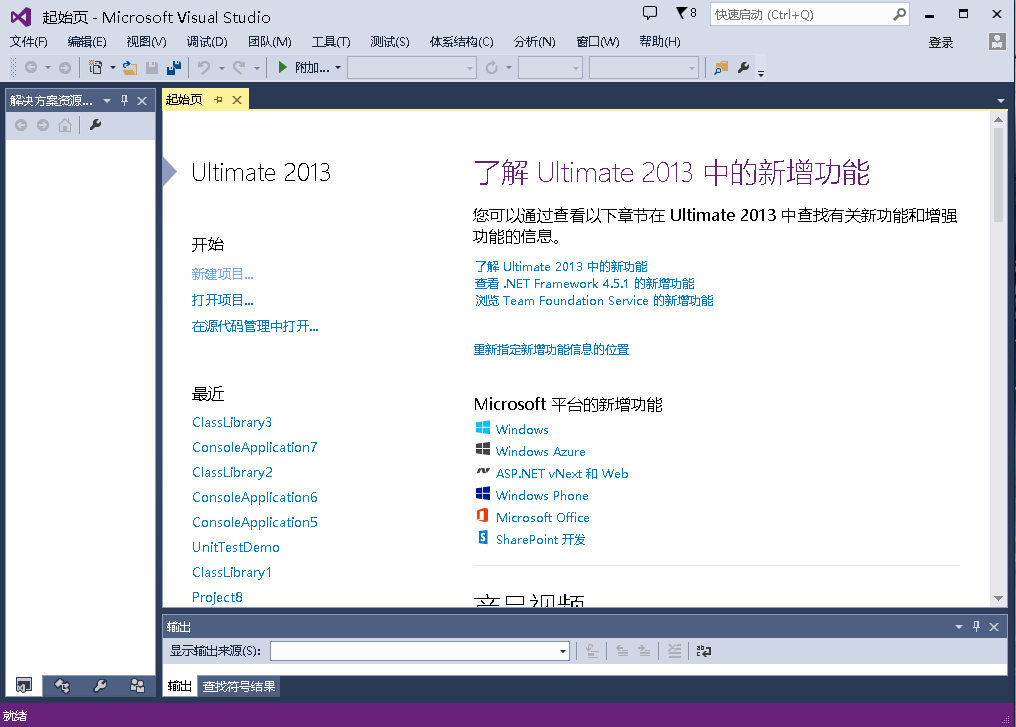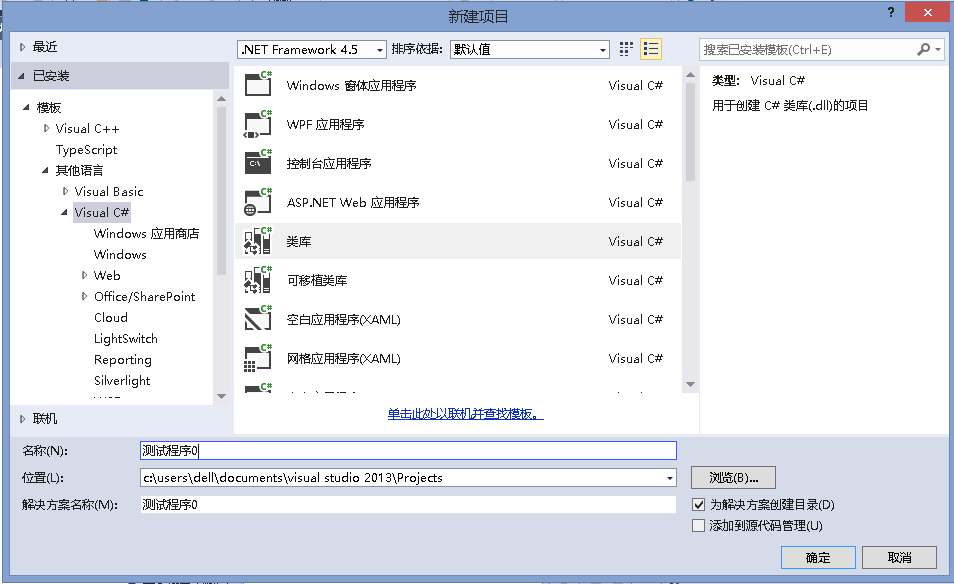一、选择开发工具
根据老师的推荐,还有自己会的c++,由于我很早就已经安装了visual studio2013,所以我选择了visual studio2013。Microsoft Visual Studio(简称VS)是美国微软公司的开发工具包系列产品。VS是一个基本完整的开发工具集,它包括了整个软件生命周期中所需要的大部分工具,如UML工具、代码管控工具、集成开发环境(IDE)等等。所写的目标代码适用于微软支持的所有平台,包括Microsoft Windows、Windows Mobile、Windows CE、.NET Framework、.NET Compact Framework和Microsoft Silverlight 及Windows Phone。其初始界面如图1所示:
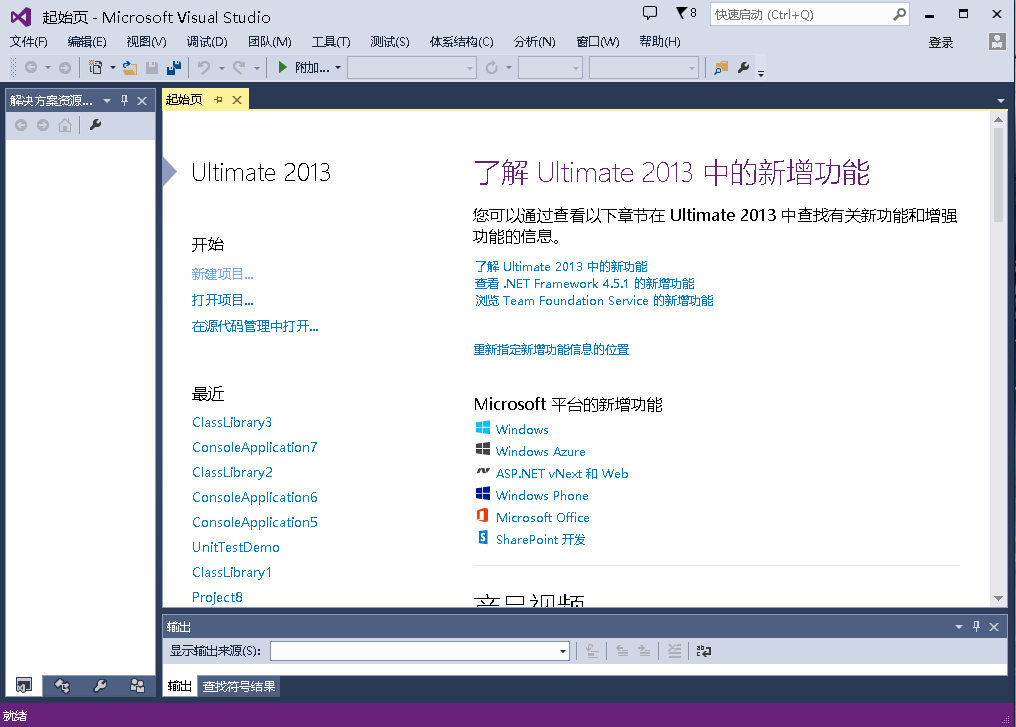
图1.初始界面
##二、进行简单的单元测试
在这里我准备了两组简单的测试程序:
(1)老师给的案例中的例子:
```
namespace 测试程序0
{
public class User
{
public User(string userEmail)
{
m_email = userEmail;
}
private string m_email; //user email as user id
}
}
```
首先我们需要准备好测试的环境,点击新建项目,然后点击visual #C,选择类库然后确定,如图2所示:
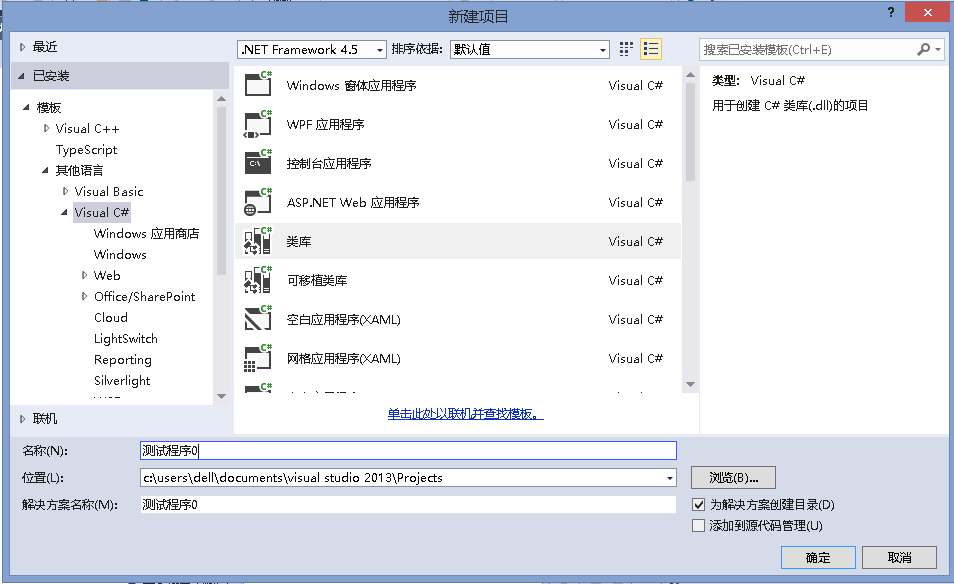
图2.准备界面
我们将准备好的程序写在我们准备好的环境中,如图3所示:
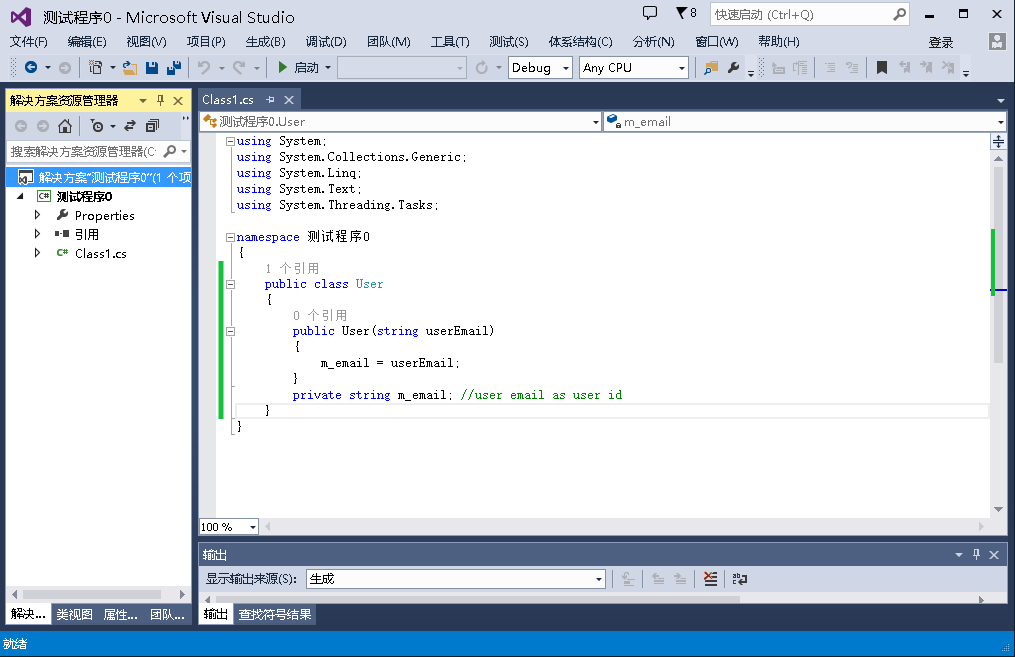
图3.例一输入界面
鼠标右键点击程序中的User然后选择Greate Unit Test进入测试的界面。如图4所示:
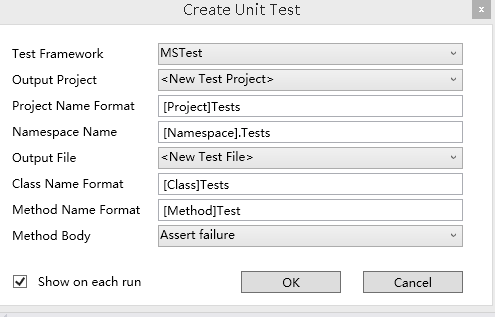
图4.测试准备界面
根据你自己的测试程序进行简单修改,如图5所示:
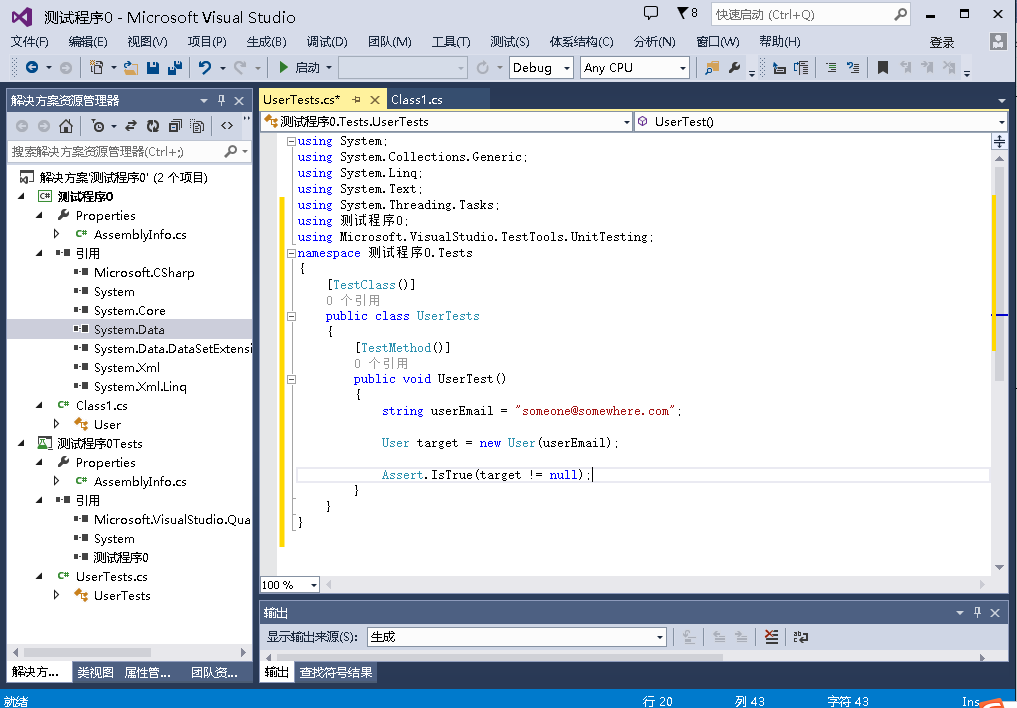
图5.例一修改界面
最后在点击测试,便得到了最终的测试结果。如图6所示:
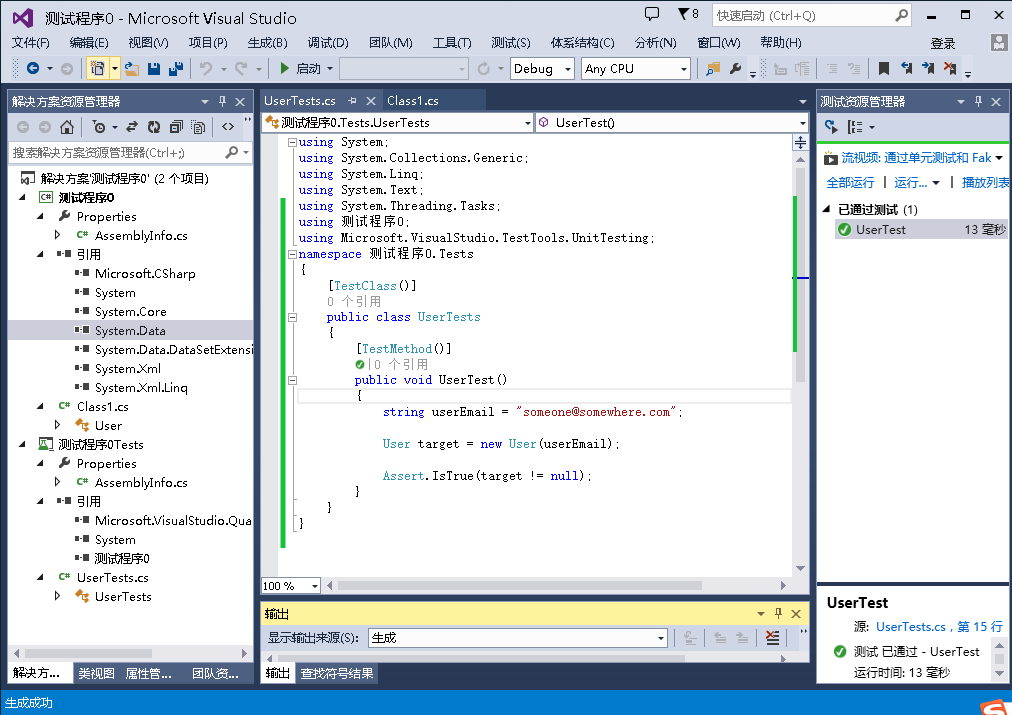
图6.例一结果界面
(2)自己寻找的程序:
```
namespace ClassLibrary4.Tests
{
[TestClass()]
public class testTests
{
[TestMethod()]
public void addTest()
{
int a = 1, b = 2, expect = 3;
test t = new test();
int real = t.add(a, b);
Assert.AreEqual(real, expect);
//Assert.Fail();
}
}
}
```
其操作步骤和(1)一样最终我们得到的新的输入界面、修改界面和结果如下所示:

图7.例二输入界面
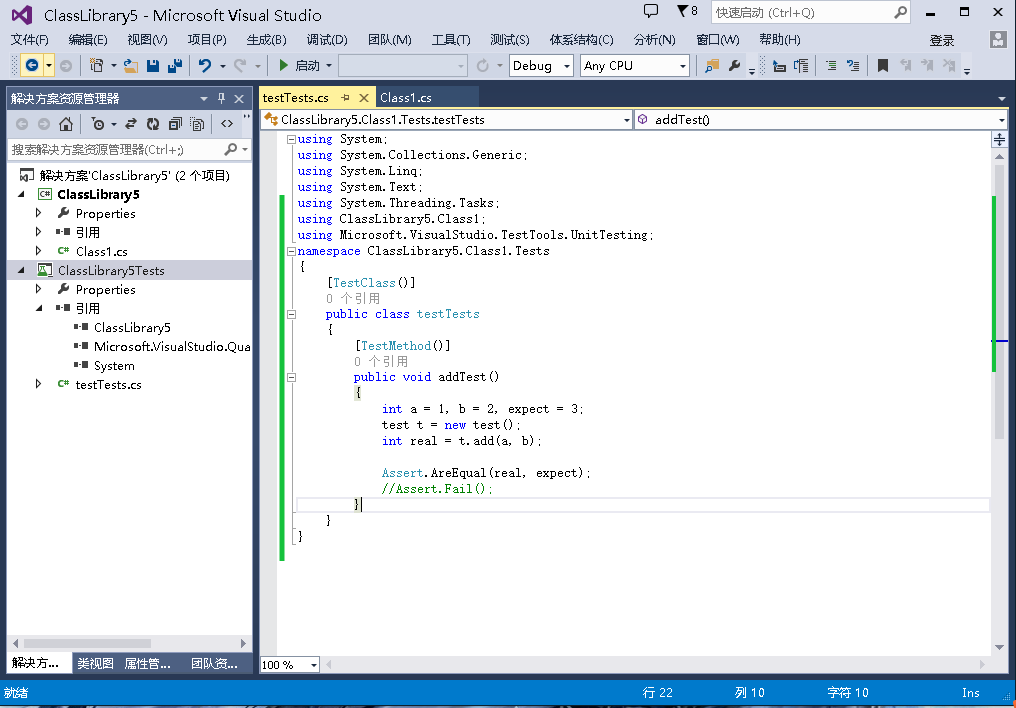
图8.例二修改界面
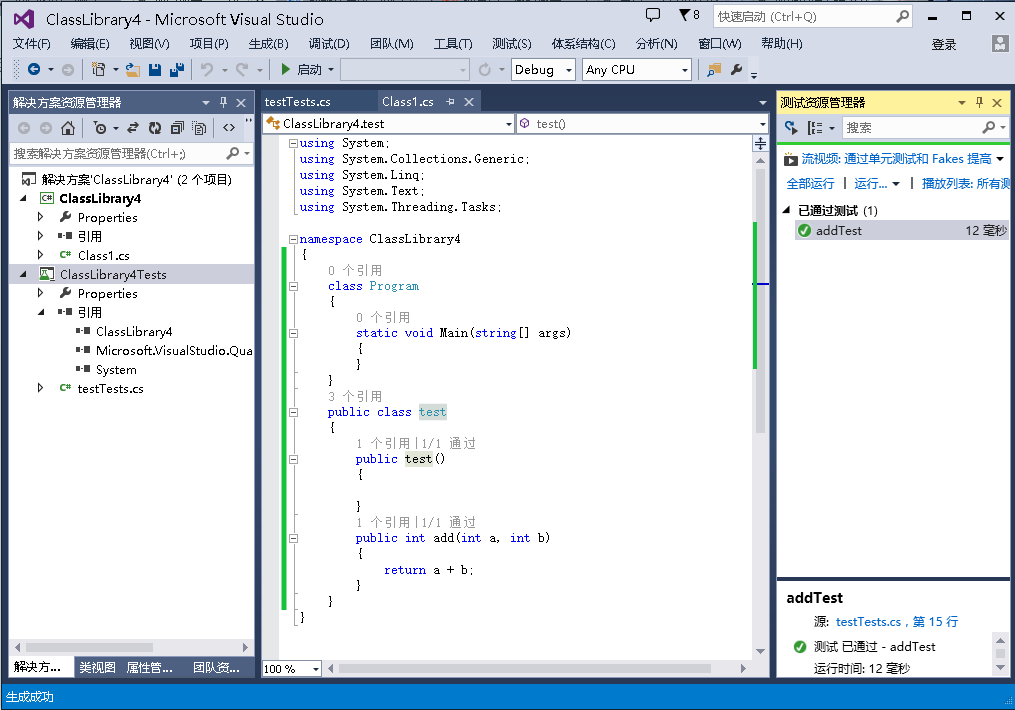
图9.例二结果界面
##三、心得体会
在这次的操作中,遇到了许多小的问题,最终都通过查百度和问同学解决,最根本的原因就是对于这款软件的操作不够熟悉,例如刚开始进行测试时,测试的界面总是找不到,经过不断地查询才发现自己将测试用的那一部分Greate Unit Test并未安装上。除此之外,收获也有许多,我学习到了一些新的知识,动手能力也都得到了一些提升。